苹果手机作为一款备受欢迎的智能手机,其相册功能极为强大,有时我们可能会感到困惑,想要将照片整理到特定的文件夹中。不用担心苹果手机提供了相册文件夹设置功能,让我们能够轻松将照片归类并更好地管理。在本文中我们将详细介绍苹果手机如何将图片放在文件夹中的方法和步骤,让您轻松掌握这一技巧。无论是整理旅行照片、分类美食图集还是保存珍贵回忆,相册文件夹设置功能将为您提供便利和效率,让您的手机照片管理更加井然有序。
iPhone相册文件夹设置教程
具体方法:
1.首先点击手机桌面中的照片。
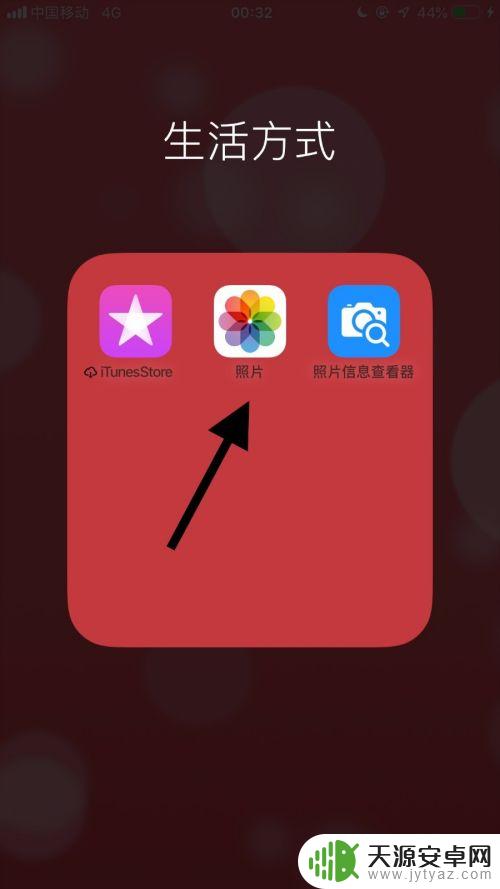
2.然后点击屏幕右下方的相簿。
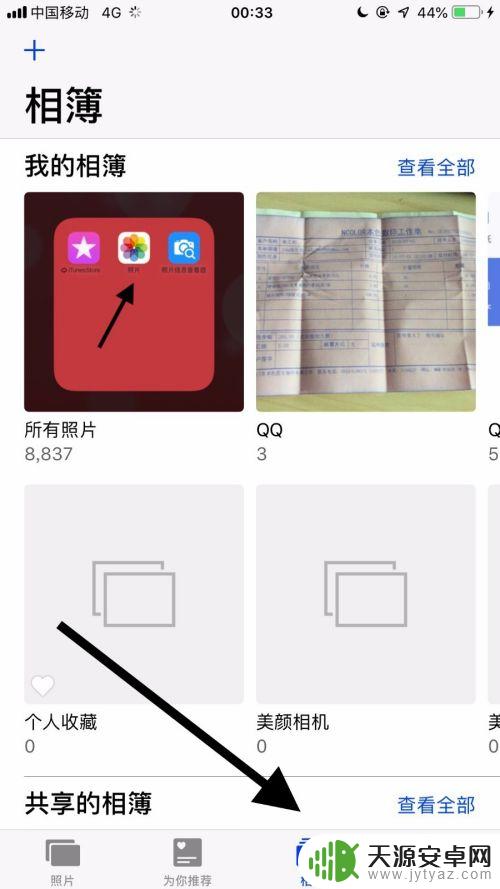
3.接着点击屏幕左上方的加号键。
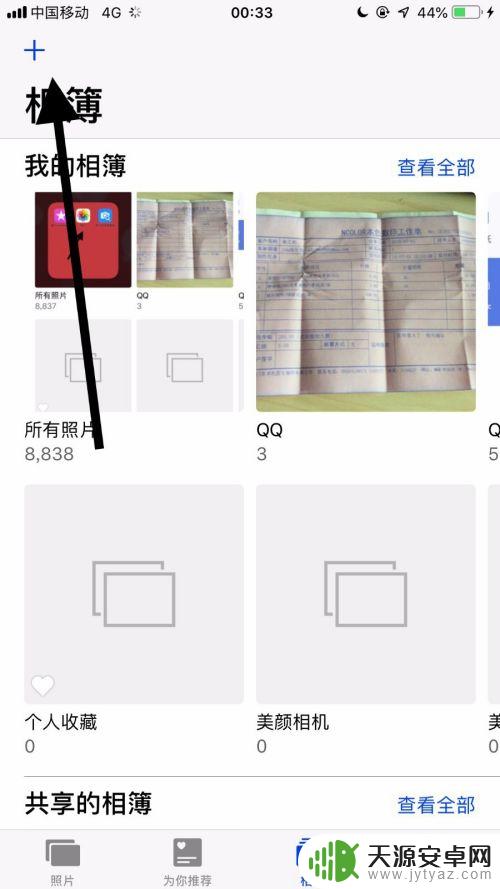
4.然后点击新建相簿。
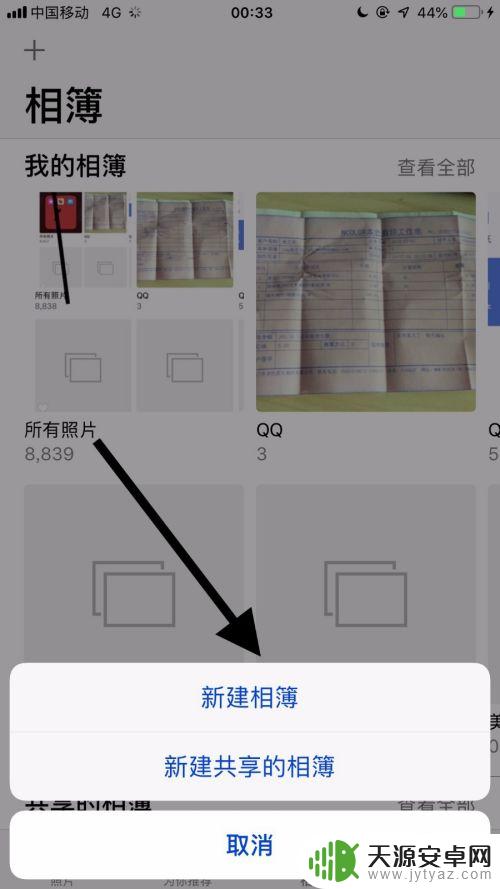
5.接着输入想要的文件夹名称。
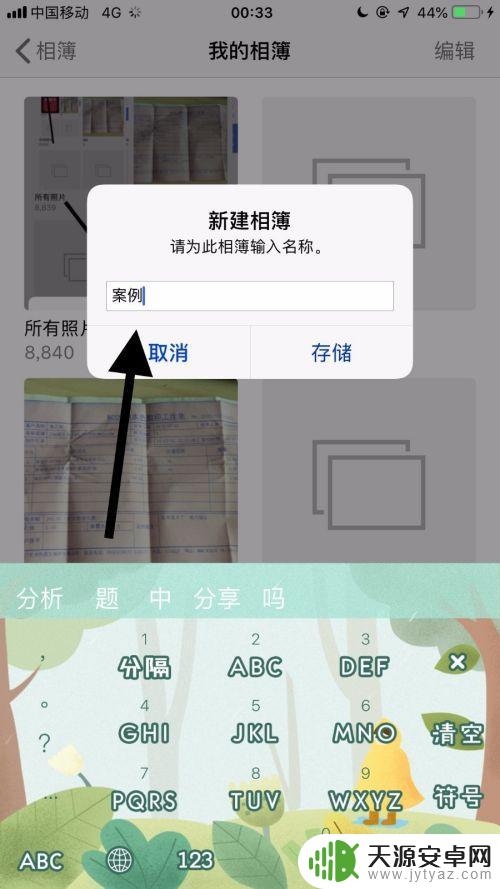
6.最后点击存储就可以了。
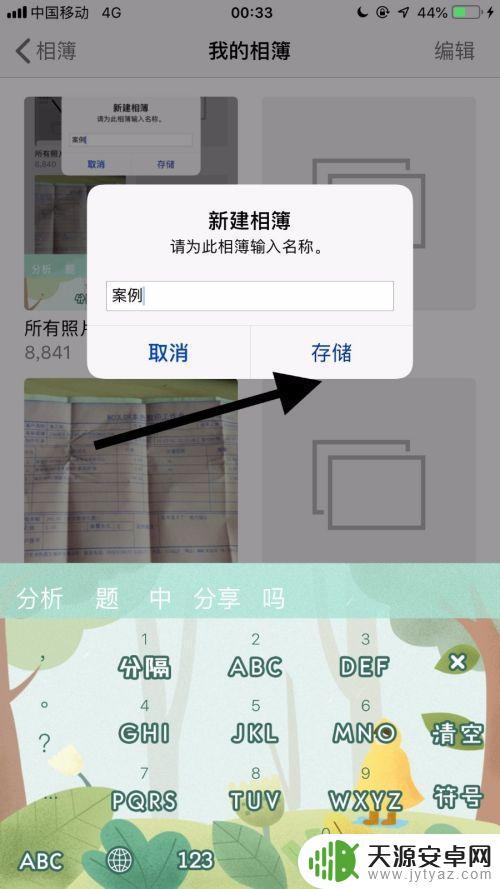
7.这样操作完成,就在苹果手机上册中添加上自己想要的文件夹了。
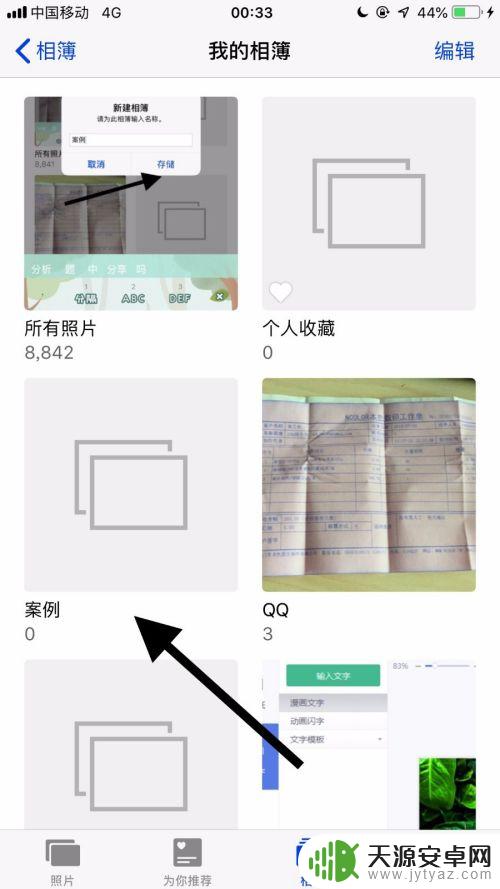
以上是关于如何将图片放入文件夹的全部内容,如果您遇到相同的问题,可以参考本文中介绍的步骤进行修复,希望对大家有所帮助。









